Вы хотите загрузить ярлыки или все записанные передачи из ваших любимых игр Twitch? Благодаря одной программе вы можете быстро загрузить все передачи Twitch непосредственно на диск вашего компьютера, а затем смотреть их без доступа к Интернету. Как это сделать?

Twitch — это веб-сайт, на котором мы можем найти не только прямые трансляции. На каждом канале стримера также записаны его предыдущие трансляции и специально подготовленные ярлыки с наиболее интересными событиями. Веб-сайт не предлагает возможность загрузки этих видеоматериалов на диск, но с помощью небольшой программы мы можем легко загрузить любые предыдущие передачи Twitch.
Загрузка передач Twitch на компьютер
Мы будем использовать для этой цели программу под названием Twitch Leecher. Он позволяет просматривать все материалы, сохраненные на выбранном канале пользователя, и загружать их на диск компьютера в формат MP4. Преимуществом программы является то, что после загрузки мы получим один большой файл со всей записью, который нас интересует. Это важно, потому что, например, длинные передачи на Twitch делятся на несколько частей, а это означает, что, загружая их, используя другие методы (например, используя специальные веб-сайты), мы получаем несколько меньших файлов и разделенные видеоматериалы. В этом случае это другое — Twitch Leecher не только загружает передачи и ярлыки Twitch, но также автоматически объединяет разделенное видео в один файл.
Загрузить Twitch Leecher
Для этой операции для программы требуется .NET Framework 4.5. После установки и запуска приложения появится главное окно программы, в котором мы должны искать видеоматериалы для загрузки. Пока отображается пустой список. Чтобы завершить его, используйте поисковую систему в верхней строке программы.
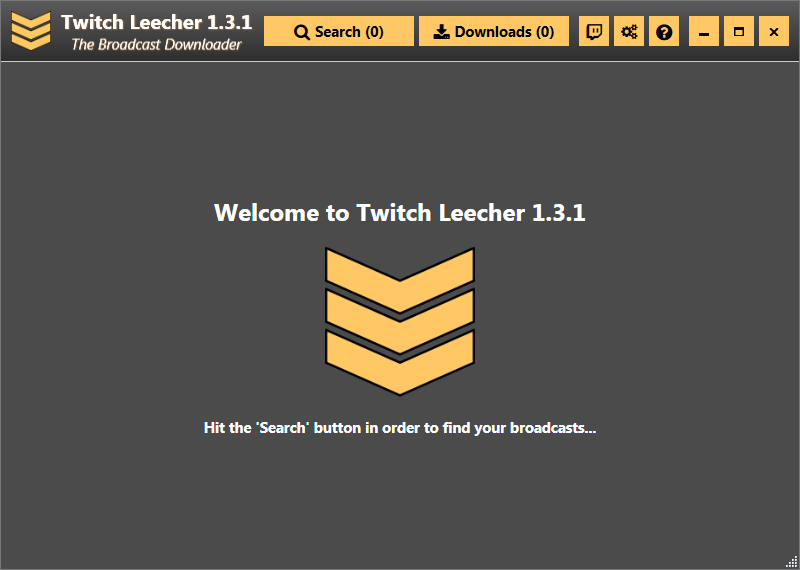
Нажмите кнопку «Поиск» на верхней панели инструментов, чтобы перейти к поисковому представлению. Мы можем искать интересные материалы здесь. В поле «Название канала» введите имя канала, с которого вы хотите загрузить видеоматериалы. Это самый важный элемент. Затем мы должны выбрать, какие записи нам интересны.
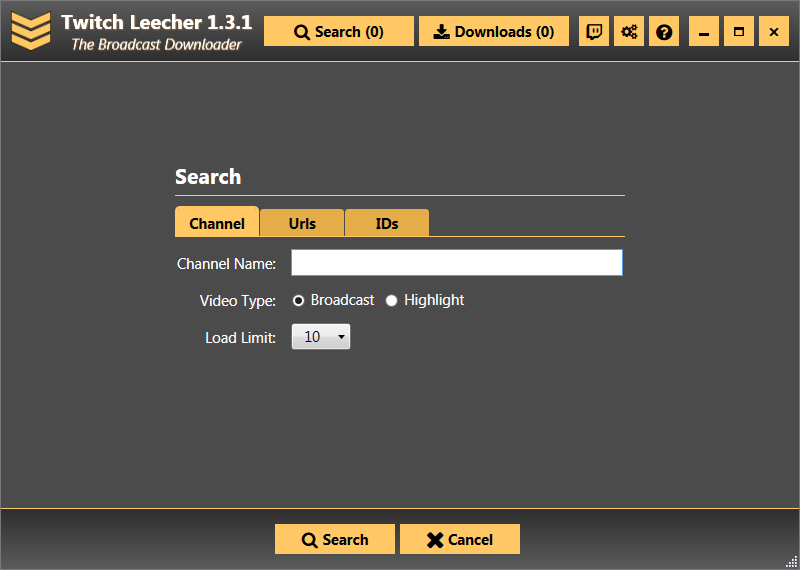
Мы можем выбрать Broadcast и изюминкой. Этот первый материал «Предыдущие передачи», то есть записи целых передач из предыдущих потоков, в то время как последняя «Горячие клавиши «, это материалы, разрезанные автором, которые он нашел интересными. В конце мы также выбираем «Предел нагрузки», или «Предел загрузки» — мы определяем, сколько последних передач или ярлыков должно появиться в программе Twitch Leecher.
После применения настроек будут отображены соответствующие результаты поиска. Если мы выбрали отображение последних передач, мы найдем выбранное количество последних потоков. В каждой позиции мы можем видеть название передачи, игры, продолжительность, разрешение, миниатюру и дату записи. Если мы хотим загрузить передачу, просто нажмите на значок, указав стрелку вниз. Если мы не уверены, мы всегда можем видеть данную передачу с помощью значка глаза.
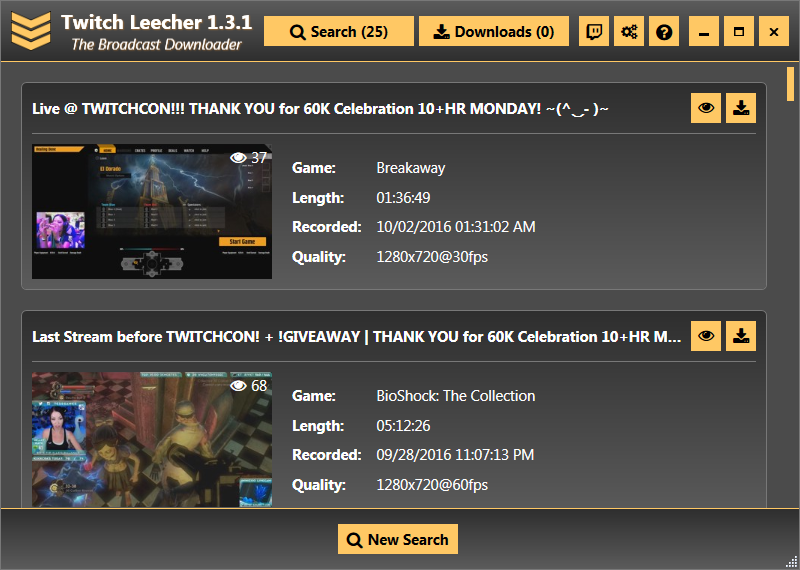
По желанию мы также можем загружать видеоматериалы по прямым ссылкам. Все, что вам нужно сделать, это перейти на веб-сайт Twitch с помощью любого веб-браузера, и вы найдете видеоматериал, который хотите загрузить. Из адресной строки браузера скопируйте URL-адрес страницы, затем откройте «Twitch Leecher» и перейдите на вкладку «Поиск» и выберите опцию «URL».
В текстовом поле вставьте адрес в видео на Twitch, а затем подтвердите его поиск. Если видео найдено, оно будет отображаться в программе Twitch Leecher и может быть загружено с помощью значка стрелки вниз. Вы можете следить за ходом загрузки на вкладке «Загрузки». Помните, что передачи Twitch часто очень длинные, поэтому они могут занимать много места и затеряться в течение длительного времени.






